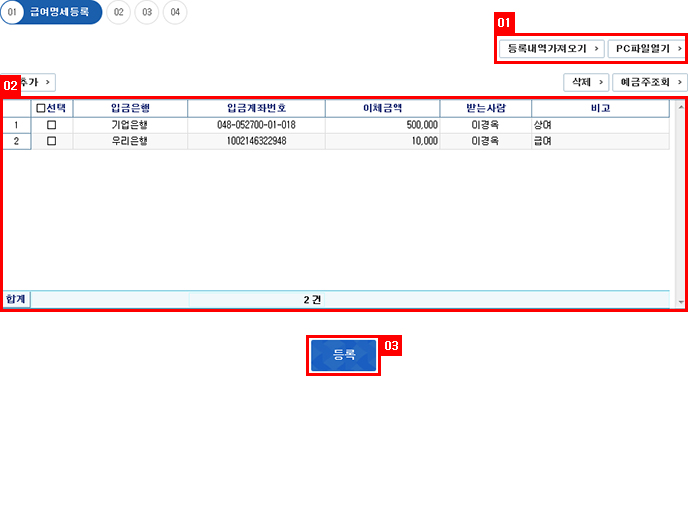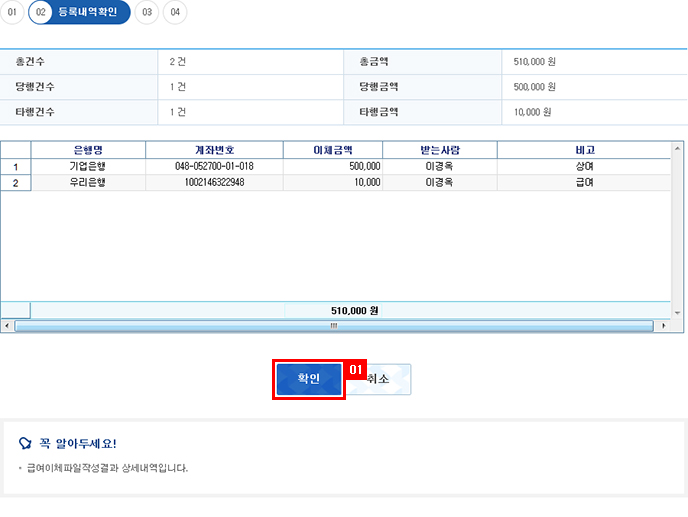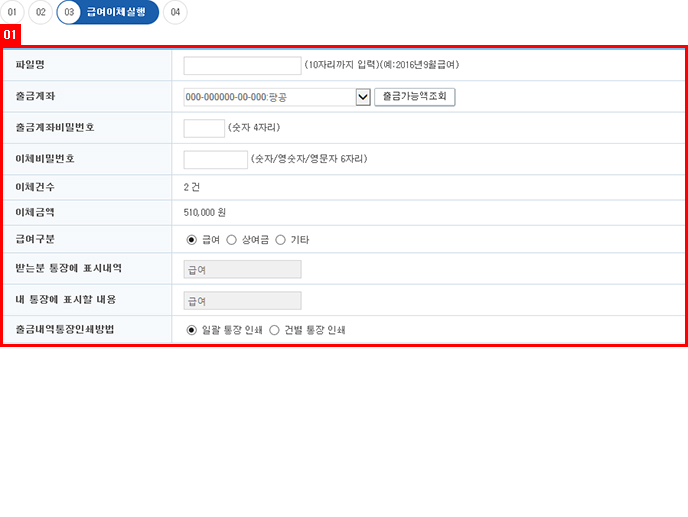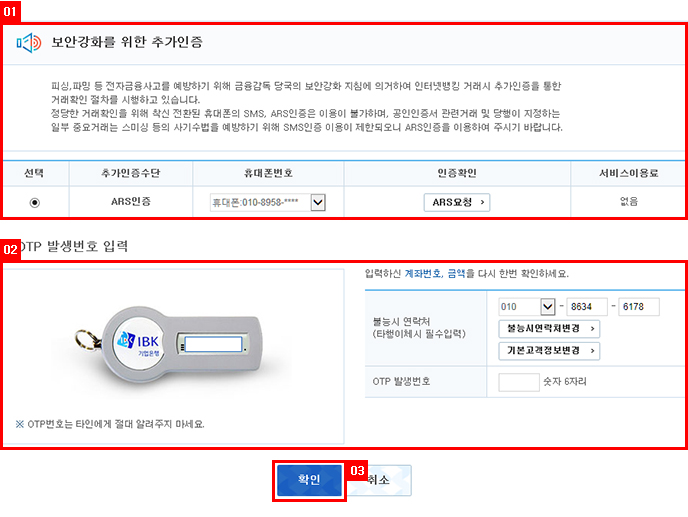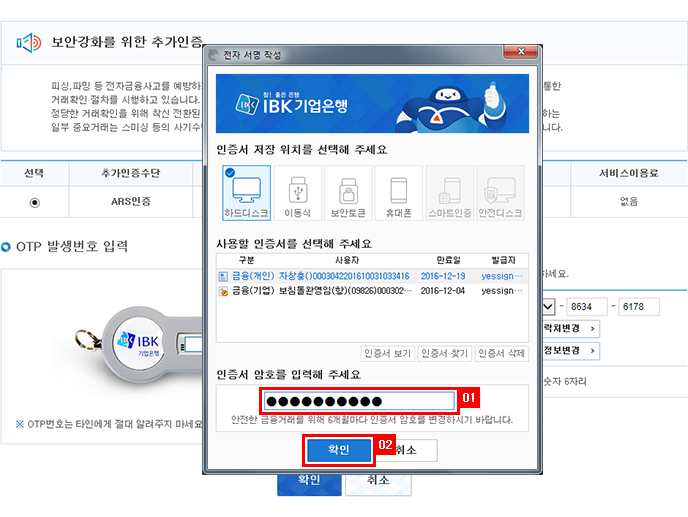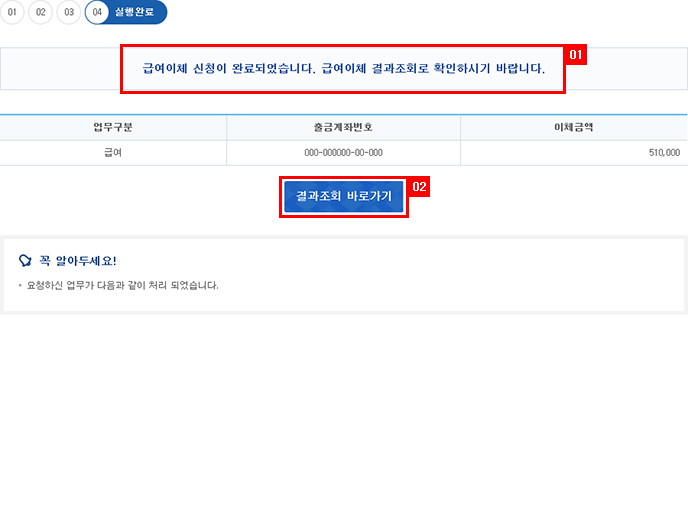개인인터넷뱅킹 체험하기
-
급여이체
(1/5)
-
01
등록내역 가져오기
최근에 등록한 내역을 가져와서 재사용(수정가능)할 수 있습니다.
-
02
직접등록/편집
편집기에서 급여이체 할 내용을 직접 입력하시거나 [등록내역가져오기]를 통해 불러온 이체 내역을 편집할 수 있습니다.
-
02
[등록] 버튼 클릭
급여명세작성을 완료하신 후, [등록] 버튼을 클릭해 주세요.
-
급여이체
(2/5)
-
01
등록내역확인
작성한 내용을 확인하신 후, [확인] 버튼을 클릭해 주세요.
-
급여이체
(3/5)
-
01
거래정보 입력
이체정보를 입력해 주세요.
-
급여이체
(3/5)
-
01
추가인증
ARS 인증 또는 1회용 비밀번호 입력을 통해 추가인증을 진행합니다. ARS인증의 경우 [ARS요청] 버튼을 클릭하여 인증을 진행합니다.
-
02
보안매체 입력
OTP 비밀번호를 입력하세요.
-
03
확인 버튼 클릭
납부를 실행하시려면 [확인] 버튼을 클릭해 주세요.
-
급여이체
(4/5)
-
01
공동인증서 암호 입력
거래정보를 확인하신 후, 전자서명을 위해 인증서 암호를 입력하세요.
-
02
[확인] 버튼 클릭
전자서명 후 완료됩니다.
-
급여이체
(5/5)
-
01
급여이체 신청 완료
급여이체 신청이 완료되었습니다.
-
02
결과조회 바로가기
급여이체 결과를 조회하시려면 [결과조회 바로가기] 버튼을 클릭해 주세요.